Úgy döntött, hogy hogyan adjunk hozzá egy widget a képernyőn (asztali) android
Kütyük egyik különlegessége az Android operációs rendszer. Miután az összes kütyü adhatunk a képernyőn nem is az iPhone. Ebben a cikkben megtudhatja, hogyan kell hozzá egy widget az Android képernyő és hogyan eltávolítjuk.
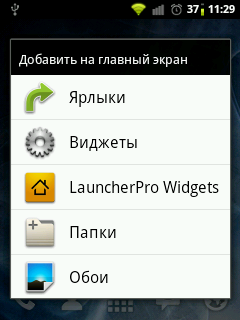
Ha jött ez a menü, akkor ki kell választani a „kütyü”, majd adjuk hozzá a widget a képernyőn kiválasztja azt a listában.
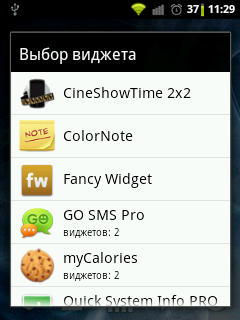
Az újabb Android-verziók után nyomja meg hosszan egy üres hely itt van egy asztali menü jelenik meg. Amelyben kiválaszthatja a „Képek”, a „kütyü”, vagy a „Beállítások”.
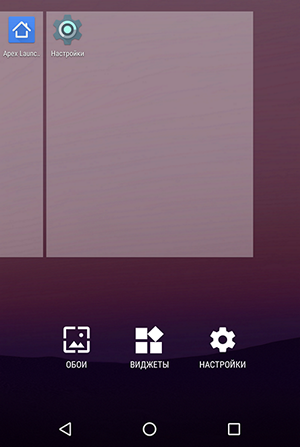
Válassza a „kütyü”, majd nyissa meg a rendelkezésre álló kütyü. Ahhoz, hogy hozzá egy ilyen kütyü a képernyőn Android kell kattintani, és az ujját a képernyőn, hogy mozog a widget az asztalon.
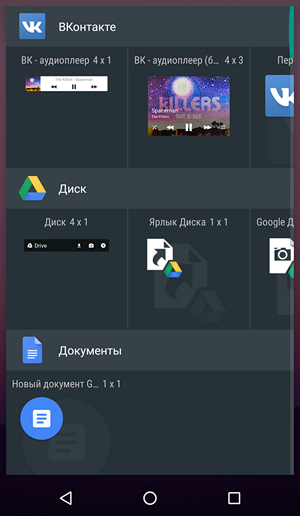
Ezen túlmenően, egyes verziói Android widgetek listáját érhető el az alkalmazások listája. Ehhez kattintson a gomb nyitja meg a telepített alkalmazások listája (a gomb alján található pontok a képernyőn).
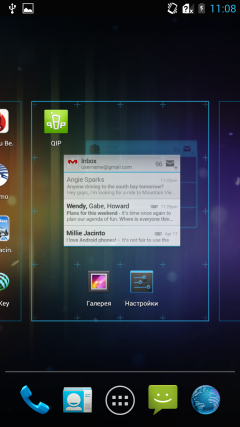
És miután az alkalmazás indításakor listát, lapozzunk jobbra kell tennie annak érdekében, hogy mozog a alkalmazások listája a modulok listája.
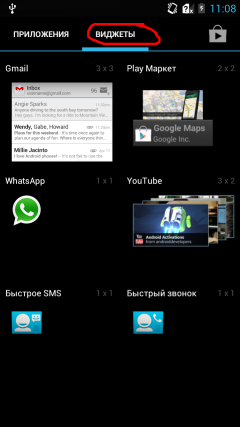
Egy widget hozzáadásához a képernyőn ugyanazt a fent leírt módon. Kattintson a widget és tartsa az ujját mozgatni az egyik asztalukon.
Amennyiben a widget fáradt, vagy nem adtál hozzá a widget, akkor mindig távolítsa el az asztalon. Ehhez kattintson a modult, és tartsa panelets húzza a „Törlés” gombra. Tipikusan ilyen gomb található a tetején vagy alján az asztalon.